調整CAD十字光標
CAD的十字光標是我們使用軟件時最常用到的,是我們用來選擇對象的。你知道嗎,十字光標是可以調整的,可以調整大小和顏色。可以調整十字光標的大小,也可以調整那個小方框的大小,也就是拾取框的大小。下面就來看看要怎么調整吧。
在繪畫區鼠標點擊右鍵,在彈出的框中點擊【選項】,就會彈出選項對話框,我們就可以在里面進行設置啦。
調整十字光標大小:在對話框中上面選擇“顯示”這一界面,然后在右下角的“十字光標大小”那里進行調整,一般默認是設置為5,拉動調整大小就可以完成十字光標大小的調整了。
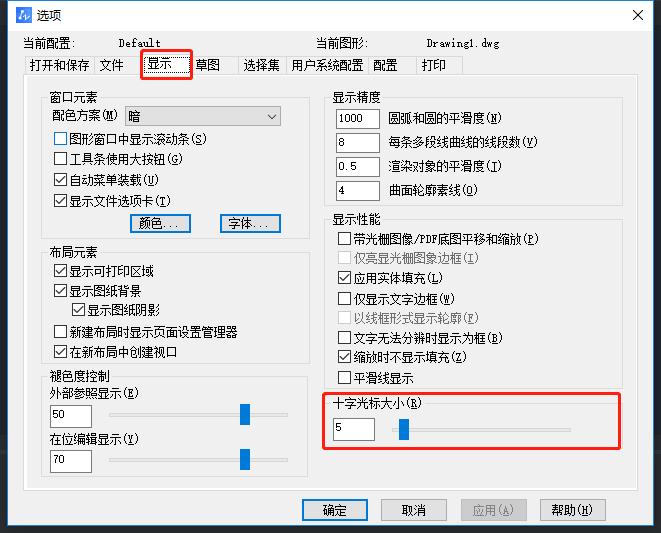
調整拾取框大小:在剛剛的選項對話框中,點擊選擇“選擇集”這一界面,在左上方的“拾取框大小”這里拉動調整,就可以調整拾取框的大小了。
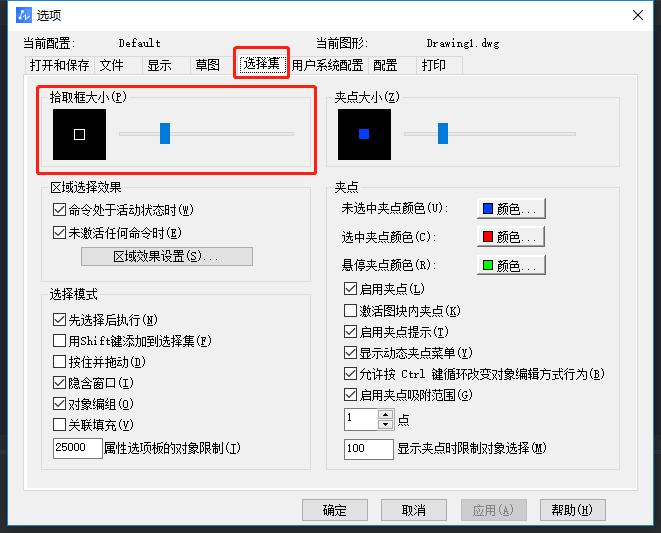
另外,有時候還可以出現十字光標消失,怎么移動也找不到的情況,有的人為了解決這一問題還重新安裝了CAD,這是怎么回事呢?其實這是光標顏色和背景顏色一樣或相近導致我們看不見而造成的。那要怎么解決呢?
同樣的,先在鼠標右鍵點擊【選項】,打開選項對話框。接著點擊“顯示”界面,點擊【顏色】按鈕就會彈出圖形窗口顏色對話框,我們在“顏色”那個位置修改顏色,把顏色修改為與背景不一樣的顏色就可以了,這樣光標就能看見了。
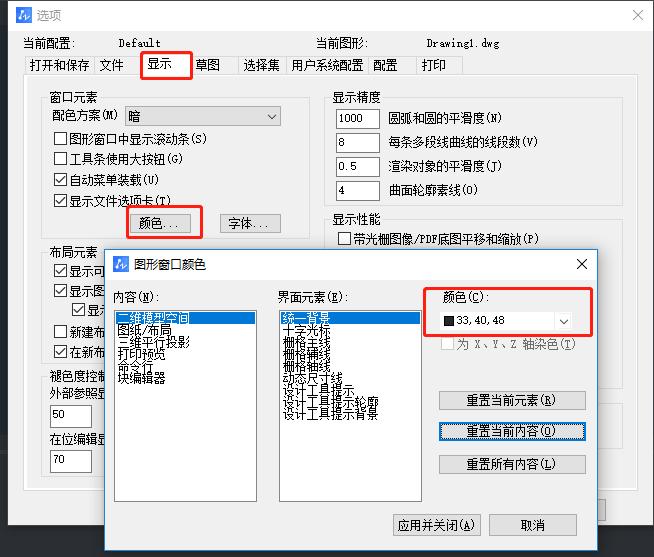
如果調整了顏色之后還是無法解決的話,還有一個解決方法。我們點擊“配置”界面,在這里進行重置操作,點擊【重置】之后確定就可以啦。
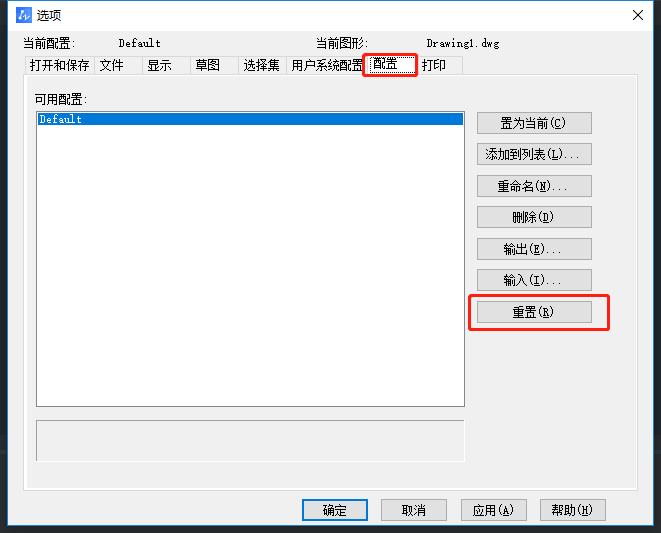
以上就是有關調整CAD十字光標的一些用法,希望對你使用CAD軟件有所幫助。
推薦閱讀:CAD
推薦閱讀:CAD軟件
· 中望軟件杭州峰會成功舉辦,“CAD+”賦能浙江智造縱深發展2025-06-25
·中望3D 2026全球發布:開啟設計仿真制造協同一體化時代2025-06-13
·中望軟件攜手鴻蒙、小米共建國產大生態,引領工業設計新時代2025-06-01
·中望軟件2025年度產品發布會圓滿舉行:以“CAD+”推動工業可持續創新2025-05-26
·中望CAD攜手鴻蒙電腦,打造“多端+全流程”設計行業全場景方案2025-05-13
·中望軟件蕪湖峰會圓滿召開,共探自主CAx技術助力企業數字化升級最佳實踐2025-04-27
·中望軟件亮相法國 BIM World 展會: 以CAD技術創新賦能工程建設行業數字化轉型2025-04-27
·數字化轉型正當時!中望+博超全國產電力行業解決方案助力行業創新發展2025-03-27
·玩趣3D:如何應用中望3D,快速設計基站天線傳動螺桿?2022-02-10
·趣玩3D:使用中望3D設計車頂帳篷,為戶外休閑增添新裝備2021-11-25
·現代與歷史的碰撞:阿根廷學生應用中望3D,技術重現達·芬奇“飛碟”坦克原型2021-09-26
·我的珠寶人生:西班牙設計師用中望3D設計華美珠寶2021-09-26
·9個小妙招,切換至中望CAD竟可以如此順暢快速 2021-09-06
·原來插頭是這樣設計的,看完你學會了嗎?2021-09-06
·玩趣3D:如何巧用中望3D 2022新功能,設計專屬相機?2021-08-10
·如何使用中望3D 2022的CAM方案加工塑膠模具2021-06-24
·CAD臨時捕捉怎么用?2020-04-10
·CAD怎樣添加自己喜歡的字體2020-01-08
·如何在CAD中插入PPT幻燈片2019-07-16
·CAD如何更改坐標基點?2022-05-12
·CAD如何讓塊隨著參數變化而變化2020-12-22
·CAD的二維點的輸入方式2017-09-13
·CAD動態縮放2017-03-22
·CAD沒有在圖形范圍內最大顯示所有對象怎么辦2021-03-18














